May 2024 업데이트 됨: 우리의 최적화 도구를 사용하여 오류 메시지를 받지 않고 시스템 속도를 늦추십시오. 지금 다운로드 이 링크
- 다운로드 및 설치 여기에 수리 도구.
- 컴퓨터를 스캔하도록 합니다.
- 그러면 도구가 컴퓨터 수리.
Microsoft의 새로운 크롬 기반 Edge Insider 브라우저는 현재 Windows 10에 포함 된 Edge 사용자에게 새로운 기능인 프로필을 지원합니다. 프로필을 사용하면 여러 사람이 단일 브라우저 설치를 사용할 수 있습니다. 또한 시크릿 모드로 전환하거나 다른 브라우저를 사용하여 작업 페이지에 액세스 할 필요가 없도록 데이터를 분할하는 데 사용할 수도 있습니다.

프로필에는 고유 한 ID가 있습니다. 한 프로필에 추가 한 책갈피, 설정 및 확장은 다른 프로필에는 적용되지 않습니다. 따라서 프로필은 다른 사용자와 브라우저에 대한 액세스 권한을 공유하거나 작업 및 개인 브라우징을 분리하는 데 이상적입니다.
기본적으로 단일 프로파일로 시작합니다. 프로필을 추가하거나 변경하려면 주소 표시 줄 오른쪽에있는 프로필 사진 아이콘을 클릭하십시오. 그러면 프로필 팝업 창이 열리고 새 프로필을 추가하거나 프로필 간을 전환하거나 게스트 세션을 시작할 수 있습니다. 후자의 옵션은 한 세션에서 다음 세션으로 데이터를 보유하지 않는 임시 프로파일을 작성합니다.
Microsoft Edge에서 여러 사용자 프로필 만들기
새 Edge 브라우저를 설치하면 사용자 정의없이 사용자 프로파일이 프로파일 1이라는 기본 프로파일로 변경됩니다. Microsoft 계정에 로그인하면이 프로필이 계정에 연결되어 다른 장치에서 책갈피 및 설정을 공유 할 수 있습니다.
2024 년 XNUMX 월 업데이트 :
이제 이 도구를 사용하여 파일 손실 및 맬웨어로부터 보호하는 등 PC 문제를 방지할 수 있습니다. 또한 최대 성능을 위해 컴퓨터를 최적화하는 좋은 방법입니다. 이 프로그램은 Windows 시스템에서 발생할 수 있는 일반적인 오류를 쉽게 수정합니다. 손끝에 완벽한 솔루션이 있으면 몇 시간 동안 문제를 해결할 필요가 없습니다.
- 1 단계 : PC 수리 및 최적화 도구 다운로드 (Windows 10, 8, 7, XP, Vista - Microsoft Gold 인증).
- 2 단계 : "스캔 시작"PC 문제를 일으킬 수있는 Windows 레지스트리 문제를 찾으십시오.
- 3 단계 : "모두 고쳐주세요"모든 문제를 해결합니다.
Microsoft Edge에 두 번째 프로파일을 추가하려면 Edge 브라우저의 오른쪽 상단 모서리에있는 사용자 프로파일 아이콘을 클릭하십시오. 이 아이콘은 북마크 아이콘과 햄버거 메뉴 아이콘 사이에 있습니다.
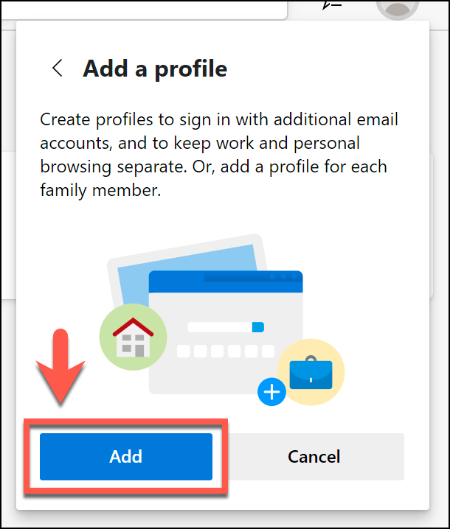
- 누르면“프로필 추가”버튼을 클릭합니다.
- 나타나는 "프로필 추가"메뉴에서 "추가"버튼을 클릭합니다.
- 그러면 프로필 2라는 두 번째 빈 사용자 프로필이 Microsoft Edge에 만들어집니다. 새 Edge 브라우저 창이이 새 프로필과 함께 자동으로 열립니다.
- 그런 다음 Microsoft 계정에 로그인하여 사용자 지정하거나 로컬 프로필로 유지할 수 있습니다. Microsoft 계정에 로그인하려면 오른쪽 상단에서 사용자 프로필 아이콘을 선택한 다음 로그인을 클릭하여 프로세스를 시작하십시오.
- Windows 10을 사용하는 경우 Windows 10 사용자 계정과 동일한 Microsoft 계정을 선택할 수 있습니다. 그렇지 않으면 "Microsoft 계정"또는 "회사 또는 학교 계정"을 클릭하여 로그인해야합니다.
- 계속하려면 "다음"버튼을 클릭하십시오. Edge는 동일한 확장 및 설정을 사용하고 여러 장치에서 검색 기록 및 책갈피를 공유 할 수 있도록 새 프로필을 동기화할지 묻는 메시지를 표시합니다.
- "동기화"를 클릭하여 승인하거나 "아니오"를 클릭하십시오. 승인을 거부하십시오.
프로파일 간 전환
한 프로필에서 다른 프로필로 전환하려면 프로필 아이콘을 클릭하고 작업하려는 프로필을 선택하십시오.
"게스트로 찾아보기"를 클릭하여 임시 게스트 프로필로 전환 할 수도 있습니다.
Edge에서 사용자 프로필을 편집하거나 삭제하려면 프로필 아이콘을 클릭 한 다음 프로필 설정 관리를 클릭하십시오. 모든 프로필이이 페이지에 나타납니다. 로컬 프로필을 삭제하기로 선택한 경우 설정, 기록 또는 데이터를 복원 할 수 없습니다. 그들은 영원히 사라질 것입니다.
별도의 사용자 프로필 유용한 기능입니다. 다른 프로필을 닫지 않고 모든 프로필을 사용할 수 있습니다. 예를 들어 업무용 브라우저에서 휴식을 취하려면 개인 프로필로 전환하고 다른 프로필은 백그라운드에서 열어 둘 수 있습니다. 일이 지루할 때 조금 재미있게 지낼 수있는 방법입니다.
전문가 팁 : 이 복구 도구는 리포지토리를 검색하고 이러한 방법이 효과가 없는 경우 손상되거나 누락된 파일을 교체합니다. 문제가 시스템 손상으로 인한 대부분의 경우에 잘 작동합니다. 또한 이 도구는 시스템을 최적화하여 성능을 최대화합니다. 그것은에 의해 다운로드 할 수 있습니다 여기를 클릭

CCNA, 웹 개발자, PC 문제 해결사
저는 컴퓨터 애호가이자 실습 IT 전문가입니다. 컴퓨터 프로그래밍, 하드웨어 문제 해결 및 수리 분야에서 수년간의 경험을 갖고 있습니다. 저는 웹 개발과 데이터베이스 디자인 전문입니다. 네트워크 디자인 및 문제 해결을위한 CCNA 인증도 받았습니다.

